快速安装和使用入门
HPCompaq商用PC版权所有2007Hewlett-PackardDevelopmentCompany,L.
P.
本文档中包含的信息如有更改,恕不另行通知.
Microsoft、Windows和WindowsVista是MicrosoftCorporation在美国和/或其它国家/地区的商标或注册商标.
Adobe、Acrobat和AcrobatReader是AdobeSystemsIncorporated的商标或注册商标.
随HP产品和服务附带的明示保修声明中阐明了此类产品和服务的全部保修服务.
本文档中的内容不应视为构成任何附加保修条款.
HP对本文档中出现的技术错误、编辑错误或遗漏不承担任何责任.
本文档包含的所有权信息受版权法保护.
事先未经Hewlett-PackardCompany书面许可,不得复印、复制本文档的任何部分或将其翻译成其它语言.
快速安装和使用入门HPCompaq商用PC第一版(2007年1月)文档部件号:440790-AA1关于本手册本指南提供有关安装和维护计算机的基本信息.
警告!
以这种方式出现的文字表示如果不按照指示操作,可能会造成人身伤害或带来生命危险.
注意:以这种方式出现的文字表示如果不按照指示操作,可能会损坏设备或丢失信息.
注:以这种方式出现的文字提供重要的补充信息.
ZHCNiiiiv关于本手册ZHCN目录1快速安装步骤1:拆开计算机包装2步骤2:确认电压设置3步骤3:连接外部设备4步骤4:识别前面板组件5步骤5:连接电源线6步骤6:打开计算机并安装Microsoft操作系统7步骤7:关闭计算机82使用入门下载MicrosoftWindows更新10安装或升级设备驱动程序11自定义显示器显示12HPBackupandRecoveryManager(HP备份和恢复管理器)13查找详细信息14使用说明文档和诊断程序CD15排除基本故障16有用的提示16提请技术支持之前的准备工作17ZHCNvviZHCN1快速安装ZHCN1步骤1:拆开计算机包装警告!
为减少严重伤害的危险,请阅读《安全与舒适操作指南》.
该指南向计算机用户介绍工作站的正确安装信息、使用时的正确姿势以及应注意的卫生保健与工作习惯.
它还提供了有关电气和机械方面的重要安全信息.
可以从网站http://www.
hp.
com/ergo和《文档说明和诊断程序》CD中获得该指南.
2第1章快速安装ZHCN步骤2:确认电压设置确认将电源的电压选择开关设置为符合您所在国家/地区要求的正确电压值(115伏或230伏).
注意:您无需更改电压设置,不过应当确认电压选项符合您所在国家/地区的电力规格.
如果不这样做,可能会造成计算机损坏.
ZHCN步骤2:确认电压设置3步骤3:连接外部设备连接显示器、鼠标、键盘和网络电缆.
注:连接器的排列方式和数量可能因机型而异.
1电源线连接器7并行连接器2电压选择开关8显示器连接器3PS/2鼠标连接器(绿色)9麦克风连接器(粉红色)4PS/2键盘连接器(紫色)10有源音频设备线路输出连接器(绿色)5通用串行总线(USB)11线路输入音频连接器(蓝色)6串行连接器12RJ-45网络连接器注:如果安装了PCI图形卡,则可以同时使用该图形卡上的连接器和主板上的连接器.
要同时使用两个连接器,可能需要在计算机设置实用程序中更改某些设置.
有关引导顺序的信息,请参阅《文档说明和诊断程序》CD中的《计算机设置(F10)实用程序指南》.
注意:在成功安装操作系统之前,请勿在计算机中添加可选硬件或第三方设备.
否则,可能会导致错误并且无法正确安装操作系统.
4第1章快速安装ZHCN步骤4:识别前面板组件注:下面的计算机插图可能与您的计算机型号不同.
1光驱7耳机连接器2光驱活动指示灯8麦克风连接器35.
25英寸扩展槽9USB(通用串行总线)端口43.
5英寸扩展槽(显示的是可选介质卡读卡器)110光驱弹出按钮5双重状态电源按钮11开机指示灯6硬盘驱动器活动指示灯13.
5英寸扩展槽可以装入软驱或介质卡读卡器,也可以用一个挡板遮盖.
ZHCN步骤4:识别前面板组件5步骤5:连接电源线按图所示连接电源线和显示器电线.
打开显示器,然后打开计算机.
警告!
为减少电击或设备损坏的危险,请注意以下事项:务必使用电源线的接地插头.
接地插头具有重要的安全保护功能.
请将电源线插头插入随手可及的接地电源插座中.
断开计算机的电源时,请从电源插座或计算机上拔下电源线插头.
注意:务必在计算机和显示器的各个通风面留出10.
2厘米(4英寸)的空隙,以便通风.
6第1章快速安装ZHCN步骤6:打开计算机并安装Microsoft操作系统注:如果您的计算机预装了MicrosoftWindowsVista,在安装该操作系统前将提示您在HPTotalCare注册计算机.
您在屏幕上首先看到一个电影短片,然后是在线注册表.
填好注册表后,单击Begin(开始)按钮,然后按照屏幕上的指示进行操作.
如果计算机中没有预装Microsoft操作系统,则本说明文档中的部分内容不适用.
有关操作说明,请参阅操作系统说明文档和在线帮助.
注意:在成功安装操作系统之前,请勿在计算机中添加可选硬件或第三方设备.
否则,可能会导致错误并且无法正确安装操作系统.
按电源按钮开启计算机.
首次打开计算机时,便会自动安装操作系统.
此过程大约需要5到10分钟,具体时间取决于所安装的操作系统.
请认真阅读并按照屏幕上的指示完成安装.
注意:在开始自动安装之后、完成安装之前,请勿关闭计算机.
在安装过程中关闭计算机可能会损坏运行计算机的软件或者导致无法正常安装.
注:如果计算机的硬盘驱动器中预装了多种操作系统语言,则安装过程最长可持续60分钟.
ZHCN步骤6:打开计算机并安装Microsoft操作系统7步骤7:关闭计算机要正确关闭计算机,请首先关闭操作系统软件.
在MicrosoftWindowsXPProfessional中,单击Start(开始)>ShutDown(关机).
在MicrosoftWindowsXPHome中,单击Start(开始)>TurnOffComputer(关闭计算机).
在MicrosoftWindowsVista中,单击Start(开始),接着单击Start(开始)菜单右下角的箭头,然后单击ShutDown(关机).
此时,计算机将自动关闭.
根据计算机所用的操作系统,按下电源按钮后,计算机会进入低功耗或"等待"状态,而不是自动关闭.
这样一来,您无需关闭软件应用程序也可达到节能效果;随后,您还可以立即开始使用计算机,既不必重新启动操作系统,也不会丢失任何数据.
要手动强制关机并跳过"等待"状态,请按住电源按钮4秒钟.
注意:手动强制关机会导致未保存的数据丢失.
在某些机型上,您可以使用计算机设置实用程序来重新配置电源按钮,使其以开机/关机模式工作,而不使用等待模式.
有关使用计算机设置实用程序的详细信息,请参阅《说明文档和诊断程序》CD中的《计算机设置(F10)实用程序指南》.
8第1章快速安装ZHCN2使用入门ZHCN9下载MicrosoftWindows更新1.
要建立Internet连接,请单击Start(开始)>InternetExplorer,然后按照屏幕上的指示进行操作.
2.
建立了Internet连接之后,请单击Start(开始)按钮.
3.
选择AllPrograms(所有程序)菜单.
4.
单击WindowsUpdate链接.
在MicrosoftWindowsXP中,您将进入MicrosoftWindowsUpdate网站.
如果您看到了一个或多个弹出式窗口,询问您是否从http://www.
microsoft.
com安装程序,请单击Yes(是)以安装程序.
按照Microsoft网站上的指示扫描更新,然后安装关键更新和ServicePack.
在MicrosoftWindowsVista中,显示WindowsUpdate屏幕.
单击viewavailableupdates(查看可用更新),确保选择了所有关键更新.
单击Install(安装)按钮,然后按照屏幕上的指示进行操作.
建议您安装所有关键更新和ServicePack.
5.
安装更新之后,Windows将提示您重新引导计算机.
在重新引导之前,请务必保存所有打开的文件或文档.
然后选择Yes(是)以重新引导计算机.
10第2章使用入门ZHCN安装或升级设备驱动程序如果要在安装完操作系统后安装可选硬件设备,还必须为每个设备安装驱动程序.
如果提示您输入i386目录,请将路径说明替换为C:i386,也可以使用对话框中的Browse(浏览)按钮来找到i386文件夹.
此操作会引导操作系统找到相应的驱动程序.
可以从http://www.
hp.
com/support获得最新的支持软件,其中包括操作系统的支持软件.
选择您的国家/地区和语言,选择Downloaddriversandsoftware(驱动程序和软件下载),输入计算机的型号,然后按Enter键.
ZHCN安装或升级设备驱动程序11自定义显示器显示如果需要,则可以选择或更改显示器的型号、刷新率、屏幕分辨率、颜色设置、字体大小和电源管理等设置.
要执行上述操作,请右击Windows桌面,然后单击Properties(属性)(在MicrosoftWindowsXP中)或Personalize(个性化)(在MicrosoftWindowsVista中)以更改显示设置.
有关详细信息,请参阅图形控制器实用程序附带的联机说明文档或显示器附带的说明文档.
12第2章使用入门ZHCNHPBackupandRecoveryManager(HP备份和恢复管理器)注:下面介绍的功能仅适用于预装MicrosoftWindowsXP的系统.
随MicrosoftWindowsVista附带提供的HPBackupandRecoveryManager(HP备份和恢复管理器)是一个有较多限制的版本.
请单击http://www.
hp.
com网站上的Software&DriverDownloads(软件和驱动程序下载)链接查看有哪些更新.
HPBackupandRecoveryManager(HP备份和恢复管理器)是预先装载在每个系统上的多用途易用应用程序,可执行以下任务:创建恢复点以增量方式备份整个系统在单个硬盘档案中备份整个系统备份单独的文件可以计划备份时间,以便按指定的时间间隔自动进行备份,也可以手动进行备份.
可以从硬盘驱动器上的恢复分区或恢复光盘集中进行恢复.
恢复光盘集包括《RestorePlus!
》CD、操作系统CD和所有补充软件CD.
注:HP极力建议您在使用计算机之前立即创建恢复光盘集,并计划定期自动执行恢复点备份的时间.
要创建恢复光盘集,请执行以下操作:1.
单击Start(开始)>AllPrograms(所有程序)>HPBackupandRecovery>HPBackupandRecoveryManager(HP备份和恢复管理器)打开BackupandRecoveryWizard(备份和恢复向导),然后单击Next(下一步).
2.
选择CreatefactorysoftwarerecoveryCDsorDVDstorecoverthesystem(创建出厂软件恢复CD或DVD以恢复系统).
3.
按照向导中的指示进行操作.
HPBackupandRecoveryManager(HP备份和恢复管理器)提供两种基本恢复方法.
第一种方法,即恢复文件和文件夹,在Windows环境下执行.
第二种方法,即PC恢复,要求重新引导到恢复分区或从恢复光盘集引导.
要重新引导到恢复分区,在启动时显示"PressF11forEmergencyRecovery"(按F11进行紧急恢复)消息时按F11键.
注:有关如何使用HPBackupandRecoveryManager(HP备份和恢复管理器)的详细信息,请参阅《HPBackupandRecoveryManagerUserGuide》(HP备份和恢复管理器用户指南),访问该指南的方法是选择Start(开始)>HPBackupandRecovery>HPBackupandRecoveryManagerManual(HP备份和恢复管理器手册).
您可以拨打HP支持中心的电话从HP订购恢复光盘集.
访问以下网站,选择您的国家/地区,然后单击CallHP(致电HP)标题下的Technicalsupportafteryoubuy(售后技术支持)链接以获得您所在国家/地区的支持中心电话号码.
http://welcome.
hp.
com/country/us/en/wwcontact_us.
htmlZHCNHPBackupandRecoveryManager(HP备份和恢复管理器)13查找详细信息《说明文档和诊断程序》CD提供以下出版内容:《快速安装和使用入门》《硬件参考指南》《故障排除指南》《计算机设置(F10)实用程序指南》《安全保护与管制信息》《支持电话号码》《安全与舒适操作指南》注:如果您没有可以读取CD的光驱,可以从http://www.
hp.
com/support网站下载产品说明文档.
选择您的国家/地区和语言,选择Seesupportandtroubleshootinginformation(查看支持与故障排除信息),输入计算机的型号,然后按Enter键.
14第2章使用入门ZHCN使用《说明文档和诊断程序》CD1.
将CD插入光驱中该CD中的软件在检查Windows区域设置期间可能会稍有延迟.
2.
请阅读并按照提示完成安装过程.
系统既可以按初始系统设置期间选择的语言来显示菜单和手册,也可以按照后来在Windows区域设置中指定的语言进行显示.
如果区域设置与CD支持的任何一种语言均不相符,菜单和手册将以英文显示.
3.
单击要阅读的手册的书名.
如果在两分钟或更长的时间内光驱没有活动,则此计算机可能未启用自动运行功能.
如果《说明文档和诊断程序》CD没有自动运行,请按以下步骤运行:1.
在MicrosoftWindowsXP中,单击Start(开始)>Run(运行).
在MicrosoftWindowsVista中,单击Start(开始)>AllPrograms(所有程序)>Accessories()>Run(运行).
2.
键入X:autorun.
exe_index.
html(其中X为光驱的盘符)3.
单击OK(确定).
ZHCN使用说明文档和诊断程序CD15排除基本故障本节着重介绍了初始设置过程中可能遇到的各种问题.
在《说明文档和诊断程序》CD和http://www.
hp.
com/support网站的自我帮助资源中提供了比较全面的《故障排除指南》.
选择您的国家/地区和语言,选择Seesupportandtroubleshootinginformation(查看支持与故障排除信息),输入计算机的型号,然后按Enter键.
有用的提示如果计算机、显示器或软件方面出现问题,请在采取进一步措施之前先参考以下一般性建议:检查计算机和显示器的电源插头是否已插入正常供电的电源插座.
检查是否已将电压选择开关(某些机型)设置为适合您所在国家/地区的电压值(115伏或230伏).
检查计算机是否已打开,绿色的电源指示灯是否亮起.
检查显示器是否已打开,绿色的显示器指示灯是否亮起.
如果显示器偏暗,则应调高显示器的亮度和对比度.
按住任意键.
如果系统发出哔声,表示键盘可以正常使用.
检查所有电缆连接是否松动或误接.
通过按键盘上的任意键或按电源按钮唤醒计算机.
如果系统在四秒钟后仍处于挂起模式,请按住电源按钮至少四秒钟将计算机关闭,然后再次按下电源按钮以重新启动计算机.
如果不能关闭系统,请拔出电源线插头,等候数秒钟后再插回插座.
如果在计算机设置实用程序中设置了掉电时自动启动,计算机将重新启动.
如果计算机没有重新启动,则按下电源按钮以启动计算机.
安装了非即插即用扩展板或其它选件后,需要重新配置计算机.
确保已安装了所需的所有设备驱动程序.
例如,如果您要使用打印机,则需要安装相关型号打印机的驱动程序.
在开机前,请从系统中卸下所有可引导介质(软盘、CD或USB设备).
如果您安装的操作系统与计算机出厂时安装的操作系统不同,请检查以确保您的计算机支持该操作系统.
如果您的计算机中安装了多个视频设备(嵌入式、PCI或PCI-Express适配器),却只安装了一个显示器,则必须将该显示器插入选定为主VGA适配器的视频设备上的显示器连接器中.
在引导过程中,其它的显示器连接器都处于禁用状态;如果将该显示器连接到这些端口中,它将无法工作.
您可以在计算机设置实用程序中选择作为默认VGA设备的视频设备.
注意:在计算机接通交流电源后,主板始终带电.
打开计算机外壳之前,必须先断开电源线插头与电源的连接,以防止主板或组件损坏.
16第2章使用入门ZHCN提请技术支持之前的准备工作如果您的计算机出现问题,则在提请技术支持之前,尝试使用以下相应的解决方法查出确切问题.
日本CN2独立物理服务器 E3 1230 16G 20M 500元/月 提速啦
提速啦的来历提速啦是 网站 本着“良心 便宜 稳定”的初衷 为小白用户避免被坑 由赣州王成璟网络科技有限公司旗下赣州提速啦网络科技有限公司运营 投资1000万人民币 在美国Cera 香港CTG 香港Cera 国内 杭州 宿迁 浙江 赣州 南昌 大连 辽宁 扬州 等地区建立数据中心 正规持有IDC ISP CDN 云牌照 公司。公司购买产品支持3天内退款 超过3天步退款政策。提速啦的市场定位提速啦主...
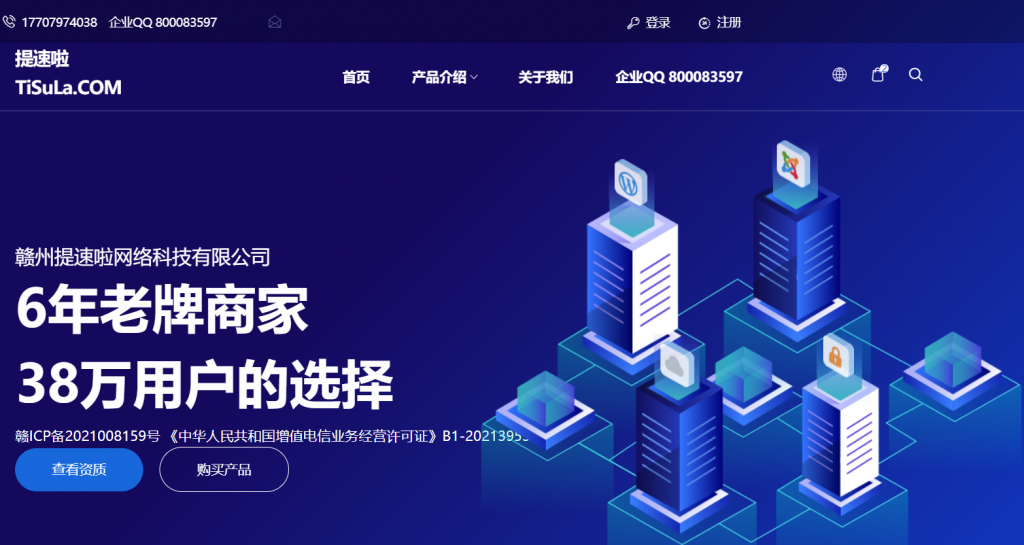
BuyVM($5/月)不限流量流媒体优化VPS主机 1GB内存
BuyVM商家属于比较老牌的服务商,早年有提供低价年付便宜VPS主机还记得曾经半夜的时候抢购的。但是由于这个商家风控非常严格,即便是有些是正常的操作也会导致被封账户,所以后来陆续无人去理睬,估计被我们风控的抢购低价VPS主机已经手足无措。这两年商家重新调整,而且风控也比较规范,比如才入手他们新上线的流媒体优化VPS主机也没有不适的提示。目前,BuyVM商家有提供新泽西、迈阿密等四个机房的VPS主机...
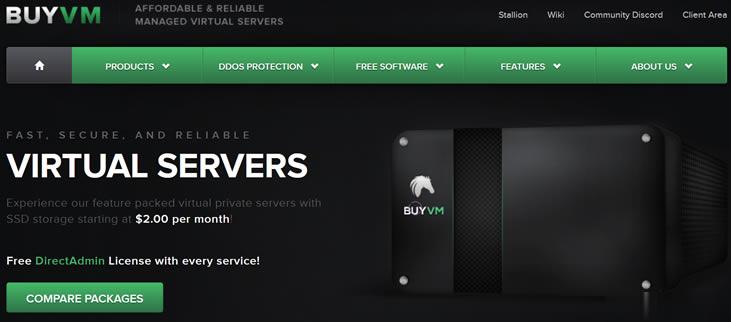
PacificRack(19.9美元/年)内存1Gbps带vps1GB洛杉矶QN机房,七月特价优惠
pacificrack怎么样?pacificrack商家发布了七月最新优惠VPS云服务器计划方案,推出新款优惠便宜VPS云服务器采用的是国产魔方管理系统,也就是PR-M系列,全系基于KVM虚拟架构,这次支持Windows server 2003、2008R2、2012R2、2016、2019、Windows 7、Windows 10以及Linux等操作系统,最低配置为1核心2G内存1Gbps带宽1...
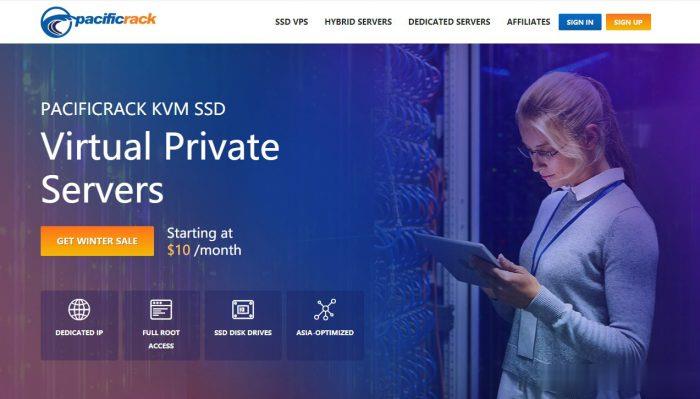
-
网络域名注册域名要怎样申请海外主机租用国外服务器租用有几十块钱一年的么域名注册申请域名怎么申请和注册免费虚拟空间找个免费的虚拟主机空间,20M以上的域名服务商最好的域名服务商是哪一家ip代理地址ip代理是什么?国外主机空间2个国外主机空间,都放了BLOG,看看哪个更快?香港虚拟空间最好的香港虚拟主机是哪家?免备案虚拟空间想买个免备案的虚拟主机,不知道哪里的好点免费网站空间那里有免费网站空间